Am văzut o serie de implementări minunate de fotografii animate pe Android și iOS. Fie fotografii live ale Apple, caracteristica Boomerang a lui Instagram, Motion Stills, aplicația DSCO a VSCO și multe altele. Ei bine, e un nou copil pe blocul numit Polaroid Swing. Aplicația creată de Polaroid în parteneriat cu un start-up tech, susținut de co-fondatorul Twitter Biz Stone, este o aplicație nouă de captare și împărtășire a fotografiilor, care captează fotografii animate sau în mișcare. Aplicația este disponibilă pentru iPhone (a promis că va veni în curând pe Android) arată destul de elegant și a câștigat o mulțime de atenție, așa că haideți să verificăm aplicația, nu-i așa?
Polaroid Swing oferă fotografii în mișcare, dar cum diferă de alte aplicații pe care le-am menționat mai sus. Hai să vorbim despre ce anume aduce Polaroid Swing la masă:
Ce oferă Polaroid Swing?
Polaroid Swing este foarte asemănător cu fotografiile live ale iPhone-ului sau cu funcția Boomerang a Instagram sau cu orice aplicație terță parte care vă permite să capturați fotografii animate. Cu toate acestea, fotografiile capturate prin Swing au un videoclip de o secundă, care poate fi văzut când înclinați dispozitivul sau când glisați degetul pe afișaj pe orizontală. Glisând degetul spre dreapta sau înclinarea dispozitivului spre dreapta vă arată animația ca atare, în timp ce trageți degetul spre stânga sau înclinarea spre stânga vă arată mișcările în sens invers.
Iată cum arată o fotografie Polaroid Swing (mutați cursorul peste imagine).
De asemenea, fotografiile sunt de o calitate deosebită, deoarece aplicația captează 60 de cadre pe secundă și adaugă mai multe cadre pentru a adăuga adâncimea imaginii. Deci, dacă nu ați folosit aplicația, iată cum puteți seta lucrurile și începeți să realizați fotografii în mișcare.
Configurați Polaroid Swing și capturați fotografii în mișcare
1. Mai întâi, instalați aplicația (gratuită) pe iPhone. După ce este instalat, prima dată când deschideți aplicația Polaroid Swing pe iPhone, veți vedea un frumos ecran de întâmpinare cu o imagine în mișcare pentru a vă face interesați. Aici puteți să vă conectați la aplicație utilizând contul dvs. Facebook sau Twitter sau puteți să vă înregistrați .

2. După ce v-ați înscris, aplicația vă va solicita câteva permisiuni. Apoi, veți vedea pagina principală a aplicației, cu ajutorul interfeței foarte mici. Pagina de pornire a aplicației are trei file din partea de jos: Repere, Cameră și Profil . Există, de asemenea, un buton de căutare din partea dreaptă sus, care vă permite să căutați persoane care utilizează conturile și etichetele dvs. sociale.

3. Puteți să vă deplasați la fila Cameră pentru a începe să capturați imagini în mișcare. Aici, puteți să apăsați pe "Polavision" pentru a verifica alte filtre ca Ansel, Land și Santa Fe. Pentru a captura o fotografie în mișcare, atingeți butonul de captare în timp ce subiectul se mișcă. Odată luate, puteți schimba în continuare filtrele și puteți modifica mișcarea. Pentru a încărca fotografia, apăsați butonul săgeată .

4. În pagina de partajare, puteți adăuga legendă, hashtags etc. și apoi postați-l pe Facebook, Twitter sau rețeaua proprie Swing.

5. Puteți vedea toate fotografiile dvs. partajate în fila Profil, unde puteți verifica, de asemenea , notificările, persoanele interesate și persoanele pe care le urmăriți . Aici veți găsi și pictograma cog pentru a vă îndrepta către Setări. Pagina de setări a Polaroid Swing vă permite să editați imaginea de profil, să adăugați detalii, să conectați conturile Facebook sau Twitter, să obțineți ajutor, să vă deconectați sau chiar să vă ștergeți contul.

Sunteți gata să faceți niște fotografii în mișcare cu Polaroid Swing?
Polaroid Swing îți permite cu siguranță să iei niște imagini în mișcare, dar aplicația se va confrunta cu un timp dificil de a obține tracțiunea pe care o dorește, având în vedere că nu există lipsă de astfel de aplicații. Ei bine, aici speră că Polaroid Swing va deveni o aplicație chiar mai bună cu noi actualizări, iar versiunea Android va ajunge în curând. Până atunci, aplicația merită privită pe iPhone. Deci, verificați-l și spuneți-vă cum vă place imaginile mobile din secțiunea de comentarii de mai jos.
![Amazing Jobs Steve Halloween dovleac de Raymond Tsai [Pic]](https://gadget-info.com/img/social-media/360/amazing-steve-jobs-halloween-pumpkin-raymond-tsai.jpg)
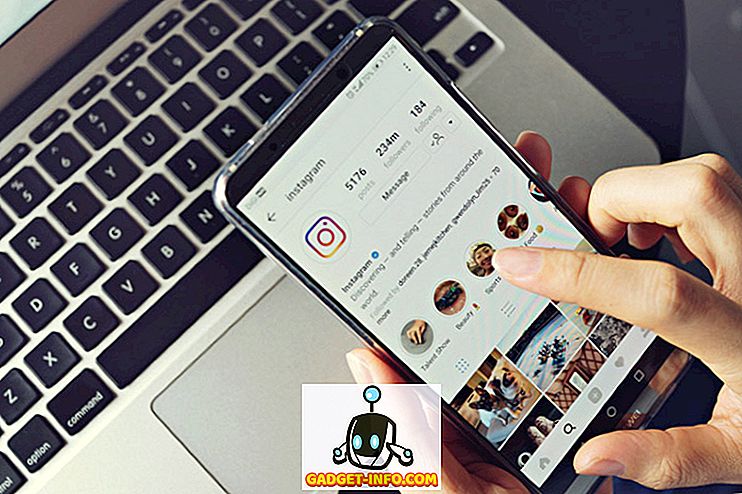







![social media - Schimbarea tendințelor pe Internet în 2011 [Infographic]](https://gadget-info.com/img/social-media/810/sharing-trends-internet-2011-2.jpg)